วิธีดาวน์โหลดวิดีโอ TikTok บน iPhone ด้วย TikVid
จะดาวน์โหลดวิดีโอ TikTok บน iPhone ได้อย่างไร ในบทความนี้ ฉันจะแสดงวิธีใช้ TikVid.io เพื่อดาวน์โหลดวิดีโอใด ๆ บน TikTok และวิดีโอที่ดาวน์โหลดจะไม่มีโลโก้ Tik Tok และ ID ผู้ใช้ด้านบนและด้านล่างของวิดีโอเหมือนการดาวน์โหลดปกติ
โปรแกรมดาวน์โหลดวิดีโอ TikTok ได้รับการพัฒนาโดยมีวัตถุประสงค์เพื่อให้คุณสามารถดาวน์โหลดวิดีโอ TikTok โดยไม่มีลายน้ำในคุณภาพระดับ HD ได้ รองรับการแปลง TikTok เป็น mp3 อย่างรวดเร็ว เครื่องมือนี้ใช้งานง่าย รองรับหลายภาษา และได้รับการอัปเดตอย่างต่อเนื่องเพื่อปรับปรุงประสบการณ์ของผู้ใช้
รับลิงก์วิดีโอ TikTok
บันทึก: ในการดาวน์โหลดวิดีโอ TikTok สิ่งแรกที่คุณต้องทำคือรับลิงก์วิดีโอ TikTok ที่คุณต้องการดาวน์โหลด (ทำตามคำแนะนำด้านล่างเพื่อรับลิงก์วิดีโอ TikTok ที่เร็วที่สุด)
ขั้นตอนที่ 1: เปิดแอป TikTok นำทางไปยังวิดีโอที่คุณต้องการดาวน์โหลด แล้วกดปุ่ม แชร์
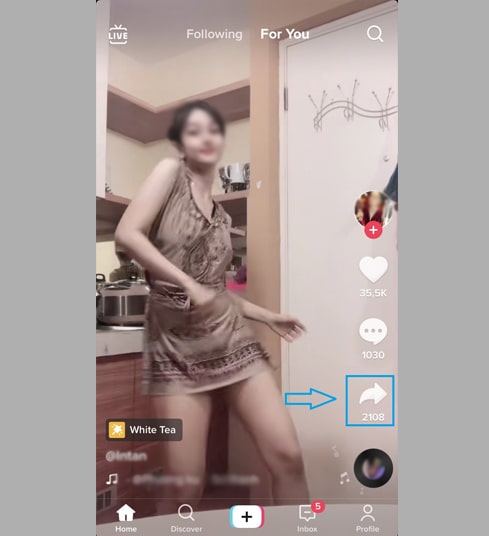
ขั้นตอนที่ 2: กดตัวเลือก คัดลอกลิงก์ เพื่อรับลิงก์วิดีโอ TikTok
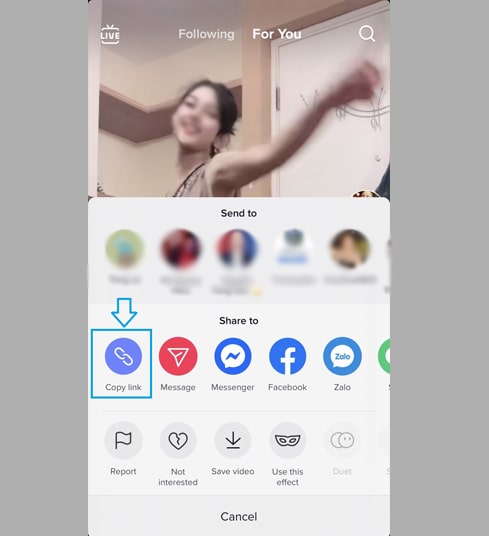
หลังจากได้รับลิงก์วิดีโอ TikTok คุณสามารถทำตามคำแนะนำด้วยวิธีใดวิธีหนึ่งต่อไปนี้เพื่อดาวน์โหลดวิดีโอไปยัง iPhone หรือ iPad ของคุณ
วิธี 1: ใช้งานได้กับ iOS 13+ และ iPadOS 13+
จากเวอร์ชัน iOS 13 และ iPadOS 13 และใหม่กว่า Safari มีคุณลักษณะใหม่ ตัวจัดการการดาวน์โหลด ในคุณสมบัตินี้ คุณสามารถดาวน์โหลดไฟล์ได้โดยตรงผ่านเบราว์เซอร์ คุณยังสามารถตรวจสอบรายการไฟล์ที่คุณดาวน์โหลด ลบ และจัดการไฟล์เหล่านั้นได้ คุณยังสามารถเข้าถึงไฟล์ที่ดาวน์โหลดของคุณผ่านแอป ไฟล์ บน iPhone และ iPad
วิธีดาวน์โหลดวิดีโอ TikTok โดยใช้เบราว์เซอร์ Safari:
ขั้นตอนที่ 1: ไปที่ TikVid.io โดยใช้เบราว์เซอร์ Safari บน iPhone ของคุณ
ขั้นตอนที่ 2: วางลิงก์วิดีโอ TikTok ลงในช่องป้อนข้อมูลแล้วกดปุ่ม ดาวน์โหลด
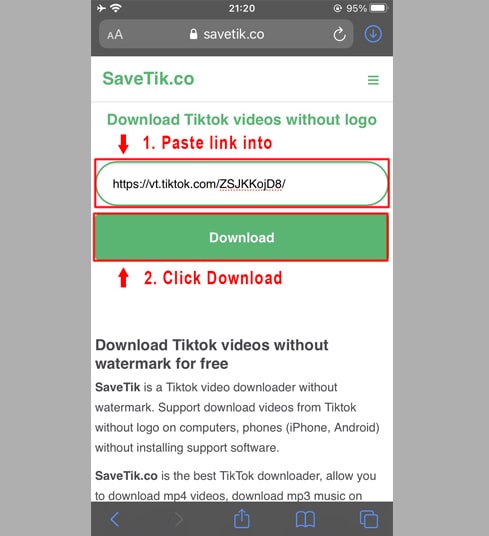
ขั้นตอนที่ 3: กด ดาวน์โหลด MP4 หรือ ดาวน์โหลด MP3 เพื่อเริ่มดาวน์โหลดไฟล์ไปยังอุปกรณ์ของคุณ
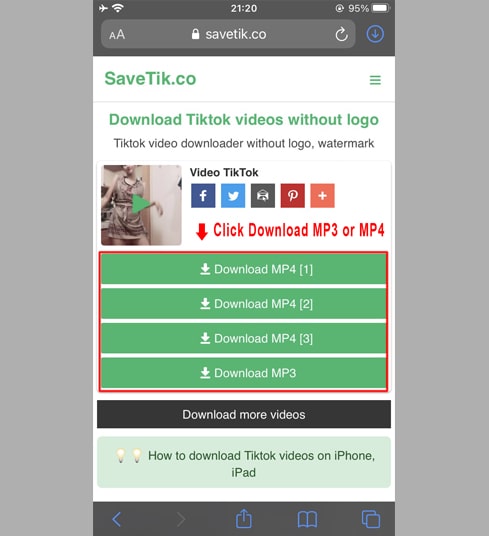
ขั้นตอนที่ 4: ข้อความยืนยันการดาวน์โหลดปรากฏขึ้น คุณยังคงคลิกดาวน์โหลดต่อไป
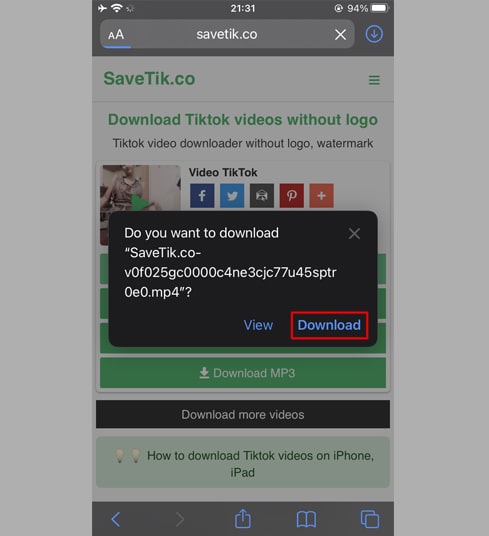
ขั้นตอนที่ 5: คุณจะเห็นไอคอนดาวน์โหลดที่ด้านบนของเบราว์เซอร์ดังที่แสดงด้านล่าง คลิกเพื่อดูความคืบหน้าในการดาวน์โหลดวิดีโอ
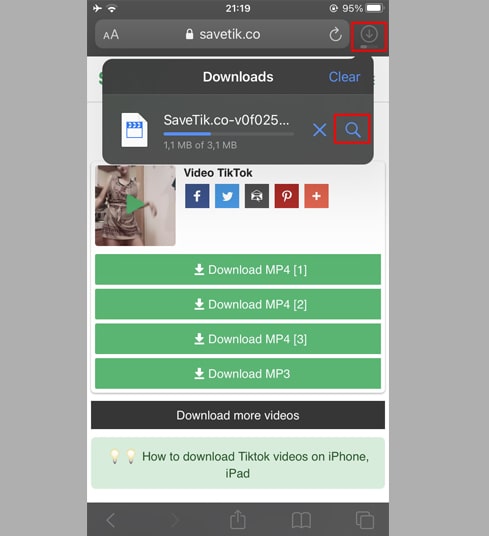
ขั้นตอนที่ 6: เมื่อดาวน์โหลดวิดีโอเสร็จแล้ว ให้เปิดแอป"ไฟล์ → ดาวน์โหลด" บน iPhone ต่อไป วิดีโอที่ดาวน์โหลดจะปรากฏที่นี่
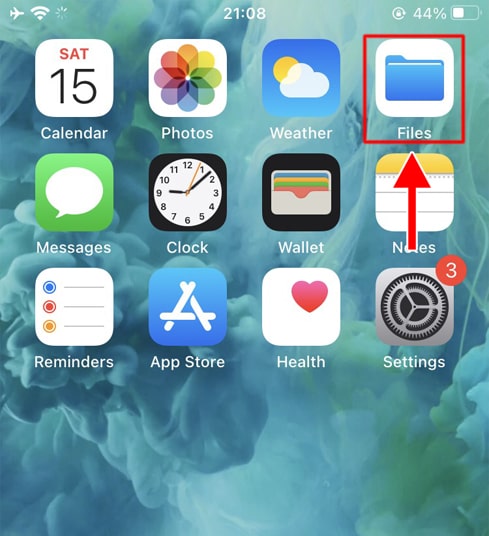
ขั้นตอนที่ 7: กดนิ้วของคุณบนวิดีโอ เมนูจะปรากฏขึ้น คลิกปุ่ม "แบ่งปัน"
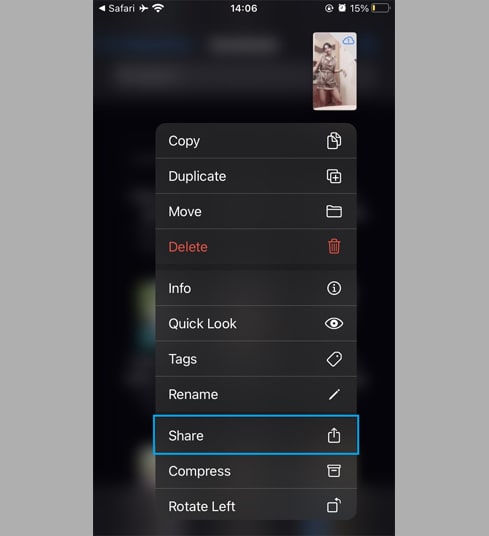
ขั้นตอนที่ 8: ค้นหาและคลิกตัวเลือก "บันทึกวิดีโอ"
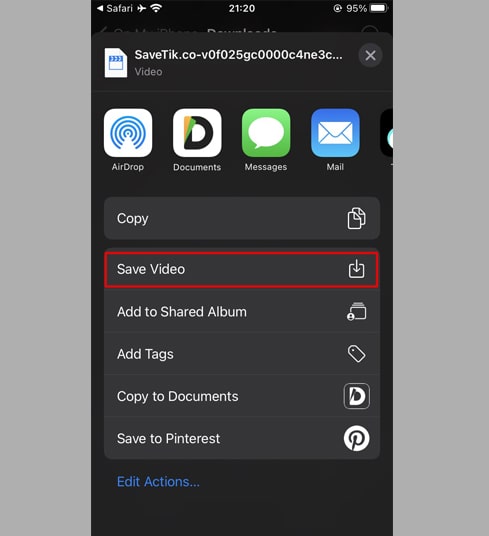
ขั้นตอนที่ 9: เปิดแอป "รูปภาพ" และเพลิดเพลินกับวิดีโอที่ดาวน์โหลด

วิธี 2: ใช้แอป "Documents by Readdle" (ใช้ได้กับ iOS 12 และต่ำกว่า)
วิธีนี้ใช้แอปตัวจัดการไฟล์ฟรีที่เรียกว่า Documents by Readdle ซึ่งควรทำงานบนอุปกรณ์ iOS ส่วนใหญ่
ขั้นตอนที่ 1: ติดตั้งและเปิดแอป "Documents by Readdle"
- บนอุปกรณ์ iOS ของคุณ ไปที่ App Store และค้นหา Documents by Readdle
- เมื่อการติดตั้งเสร็จสิ้น ให้เปิด Documents by Readdle
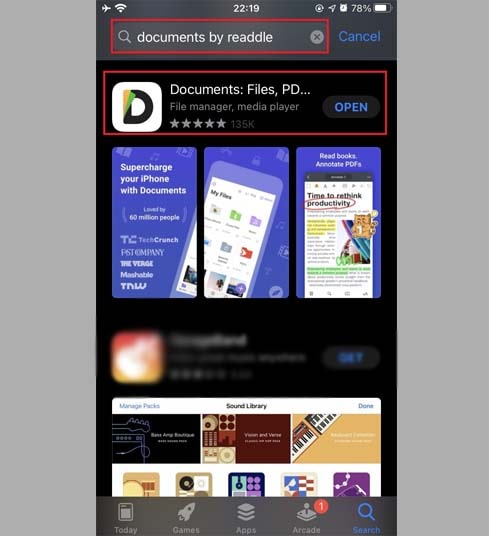
ขั้นตอนที่ 2: ไปที่ TikVid.io บนแอพ Documents by Readdle
ในแอป "Documents by Readdle" ให้แตะไอคอนเบราว์เซอร์ ซึ่งดูเหมือนไอคอน Safari (เข็มทิศเล็กๆ บน iPhone อยู่ที่มุมล่างขวา บน iPad ในเมนูด้านซ้าย) จากนั้นเว็บเบราว์เซอร์จะปรากฏขึ้น
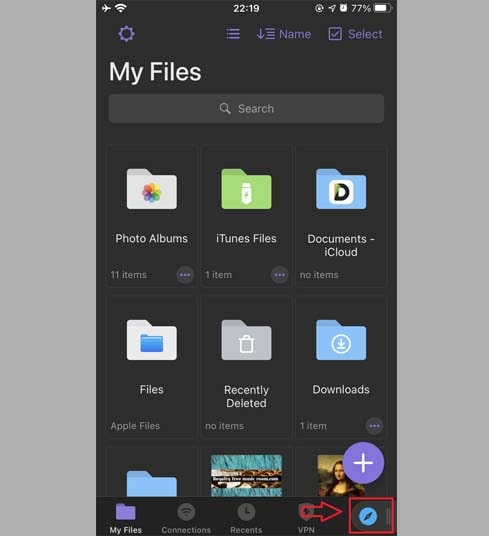
ขั้นตอนที่ 3: วางลิงก์วิดีโอ TikTok ลงในช่องป้อนข้อมูลแล้วกด ดาวน์โหลด
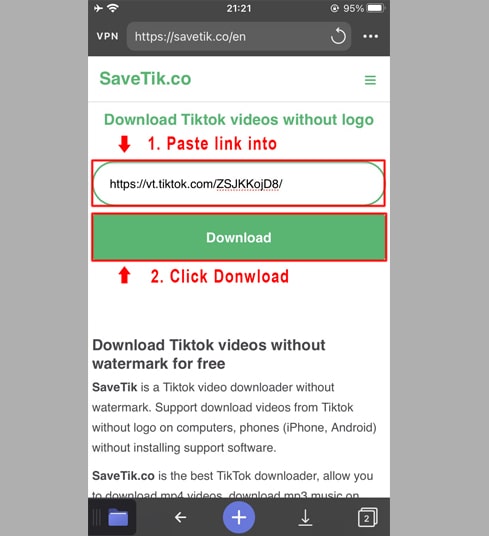
ขั้นตอนที่ 4: กด ดาวน์โหลด MP4 หรือ ดาวน์โหลด MP3 เพื่อเริ่มดาวน์โหลดไฟล์ไปยังอุปกรณ์ของคุณ
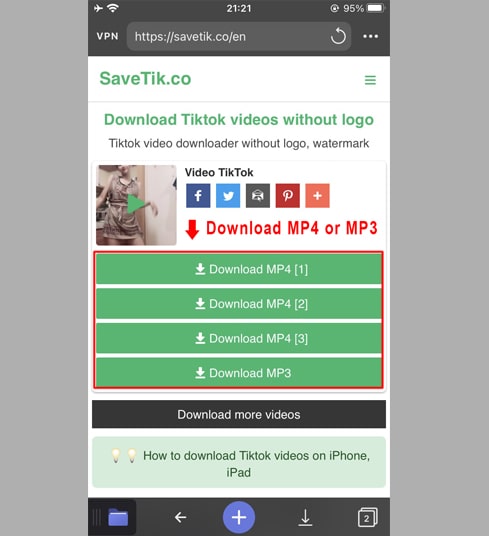
ขั้นตอนที่ 5: คุณสามารถเปลี่ยนชื่อไฟล์ จากนั้นคลิกปุ่ม "เสร็จสิ้น" เพื่อสิ้นสุดการบันทึกวิดีโอ
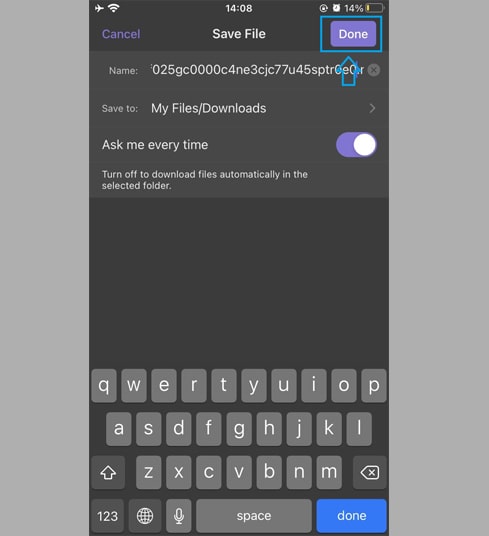
ขั้นตอนที่ 6: ย้ายวิดีโอที่ดาวน์โหลดไปยังโฟลเดอร์ "รูปภาพ"
- แตะไอคอน "ไฟล์ของฉัน" ที่มุมล่างขวาเพื่อดูความคืบหน้าในการดาวน์โหลดวิดีโอ
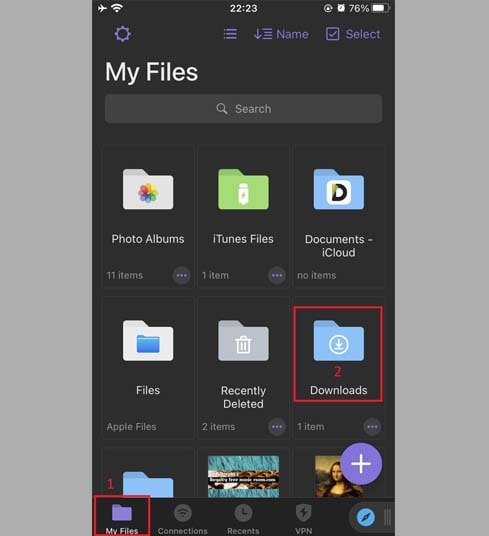
- ในโฟลเดอร์ "ดาวน์โหลด" คลิกไอคอนจุดสามจุดที่อยู่ใต้วิดีโอ คลิก "ย้าย" → "รูปภาพ" เพื่อย้ายวิดีโอไปยัง "รูปภาพ" โฟลเดอร์ ขณะนี้คุณสามารถเพลิดเพลินกับวิดีโอแบบออฟไลน์ในไลบรารี "รูปภาพ"
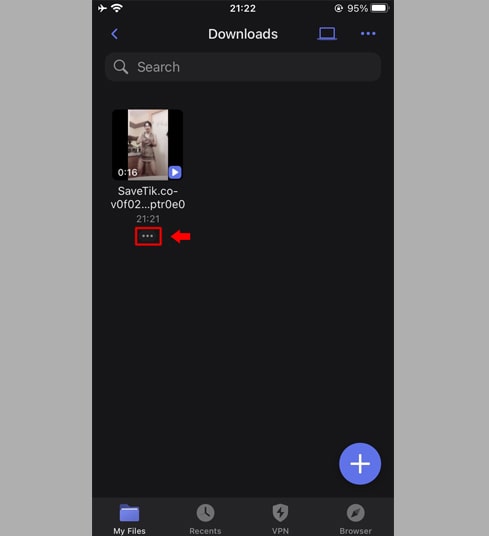
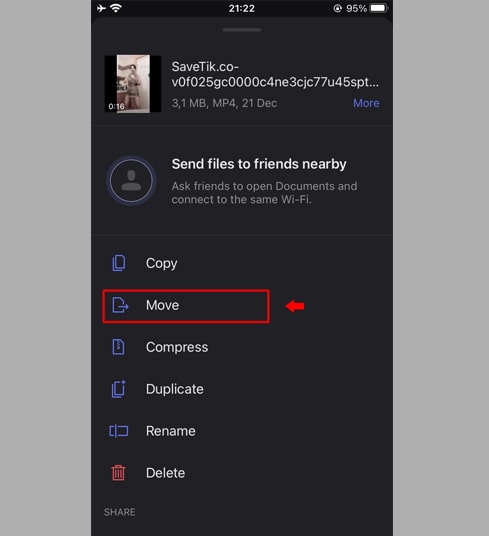
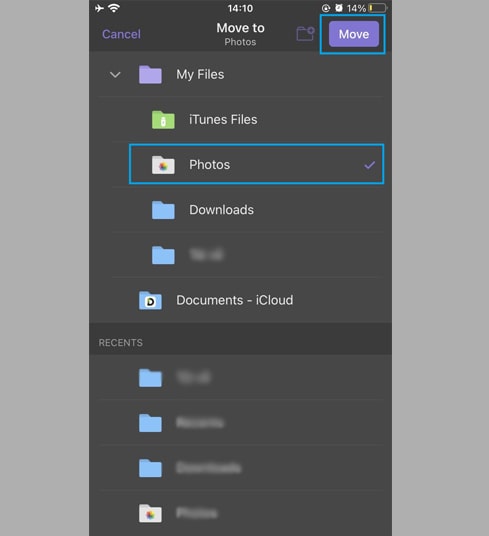
ขั้นตอนที่ 7: เปิดแอป "รูปภาพ" และเพลิดเพลินกับวิดีโอที่ดาวน์โหลด

บันทึก
- หากคุณได้รับข้อผิดพลาดหรือไม่พบวิดีโอของคุณ อาจเป็นไปได้ว่าวิดีโอที่คุณต้องการดาวน์โหลดเป็นแบบส่วนตัว ถูกลบออก หรือถูกจำกัดในบางประเทศ
- ระหว่างการใช้งาน หากคุณพบข้อผิดพลาด โปรดติดต่อเราเพื่อรับการสนับสนุน: contact.tikvid@gmail.com